Nikon Coolpix SQ Bedienungsanleitung
Stöbern Sie online oder laden Sie Bedienungsanleitung nach Kameras Nikon Coolpix SQ herunter. Инструкция по эксплуатации Nikon Coolpix SQ Benutzerhandbuch
- Seite / 94
- Inhaltsverzeichnis
- LESEZEICHEN


- 1РЕДУПРЕЖДЕНИЯ 2
- Держите подальше от детей 3
- Замечания 5
- 1 Прежде, чем начинать 10
- :%?■". -Ь4ч.й; ' 11
- 101 упраепения зумом 11
- (ОС-1М)Я31) 11
- I Съемка 12
- ¿1 tSfe: 12
- I просмотр 13
- 171 Автоматический режим 14
- 1х объектов 14
- (И 28,72) 15
- 1 1_______ 17
- Нажмите как показано Ф 18
- М\/-10 (Время зарядки: 19
- 1м) Батарея заряжена 20
- Включите фотокамеру 22
- ^J 23
- 'ITooTl 24
- По умолчанию уста 25
- •По умолчанию уста 25
- Подготавливаем фотокамеру 26
- 12-кратного 27
- Фокусируемся 28
- Делаем снимок 29
- В (Пейзаж), (Сумерки/ 30
- 111НП11Ш1 31
- Использование вспышки 32
- Примерно 33
- 7к Макросъемка 34
- !:3!<N0m^AiЯO [Щ] 35
- Сюжетные режимы 38
- А. Портрет (Portrait) 39
- Я (макро) (ЭВ42) 43
- Р®Жим увеличения 45
- ^ снимка 46
- Полноэкранный просмотр 50
- COOL-STATION 51
- Печать снимков (DPOF) 54
- /'©X 54
- 'util 54
- Печать,сни 55
- D Prtnt Set 56
- Запись видеороликов 57
- 0012, НОУ 58
- Меню режима съемки Shooting 59
- ■0ЦЕ!ШШВШт 60
- Качество/Размер изображения 62
- Li" NORMAL 4 т а 64
- MEASURED PRESET 65
- 1льзоватъ 'в 66
- 1(М атричный) 66
- Замечания по ВЗЗ 68
- AUTO-FOCUS MODE 70
- C-AF Continuous AF 70
- 8-АР (од» 70
- 8-АР {ор/^ 70
- Вызовите меню просмотра 71
- • Используйте кнопки Ж 71
- Т мульти 71
- Ad) MENU 72
- ^ Erase Selected Images 73
- W Erase All Images 73
- Убедитесь 74
- SMALL РЮ 75
- И 1024x768 I 75
- 640 x 480 Г 75
- 9 Меню настроек Setu 79
- ’smmw' 80
- 10 Технические примечания 83
- Дополнительные принадлежности 83
- 1х или повреждениям 84
- Сообщения об ошибках 86
- 1изи1дии 88
- 1ри установке карточки 89
- Технические характеристики 90
- Алфавитный указатель 92
- 11]д> при съемке панорамы 93
- NIKON CORPORATION 94
Inhaltsverzeichnis
NikonRuРуководство JV/JtDfl no цифровой фотографии с помощью цифровой фотокамерыCOOLPIXС€
1 Прежде, чем начинатьV,:-'-.V---.:.у. -' - .-.i-.-:'.'-. -V..-: ч..- ...'-у /-улу, .lyjL,.^.Спусковая кнопка эатвораШ17,34
:%? ". -Ь4ч.й; 'Екыходной разъем ЭЕук/в1щео (АЛ/) Я 59)Кнап101 упраепения зумом КнотмЕ (просмотр) (также (Н/Я) ЯЗЭ, 56,57) используется ках
I СъемкаИндикаторы и символы, показываемые на мониторе при съемке фотографий: ^ , 3 4 5I I I1¿1 tSfe:10^0[о1®][°]С^о][о][о]L3M NORMALS AUTO1
I просмотрИндикаторы и символы, показываемые на мониторе при просмотре фотографий:чтшж12:10100NIKON 0012. JPGL3M NORMAL13 12Время съемки (запи
При помощи диска выбора режимов Вы можете настроить фотокамеру в соответствии суровнем ваших навыков и стилем съемки. Для выбора нужного режима совм
Щ^яьгиселекторМультиселектор используется для перемещения по меню и выбора настроек (И 28,72).цурсорввврх ][Переместмтыурсор вниз"]Фокусирювка1Е
1IУстановив фотокамеру в крэдл COOL-STATION MV-10 Вы можете: • Зарядить батарею, не вынимая ее из фотокамеры 22), Зарядить запасную батарею (® 23). П
Л .^р в ь1 е ш а г иВаша фотокамера использует аккумуляторную литий-ионную ба тарею ЕМ-Е12 (входит в комплект поставки).1 1_______/Ов 14-®1§ 2От
Извлечение батареиЦ Прежде, чем извлекать батарею, выключите фотокамеру.1Нажмите как показано ФБатарея частично извлечена из отсека.Извлеките бат
Батарея ЕМ-Е12, входящая в комплект поставки фотокамеры, по^ ставляется не полностью заряженной. Вы можете зарядить батарек поставив фо
Зо избежание поломки Вашей техники Nikon или причинения щерба Вам лично или окружающим, изучите следующие правила 1редосторожности пере
@ Поставьте фотокамеру на крэдл С001-ЗТАТЮМ МУ-10,Вставьте фотокамеру в крэдл до конца, правильно совместив разъемы крэдла и фотокамеры,
Ваша цифровая фотокамера Nikon хранит снимки на карточка) памяти CompactFlash™.Убедитесь, что фотокамера выклю ченаОткройте крышку бaтapeйнo
проверяем уровень заряда батареи1Включите фотокамеруДо конца поверните выключатель пита ния, затем плавно его отпустите. Заго рится лампа-инд
IIПеред тем, как начать пользоваться фотокамерой, Вам необходимо выбрать язык меню и сообщений, а также установить показания часов фот
Показано меню DATE.Установите нужный Year (год).DATEЛ ^ ^ D..'ITooTl,''^ГГр¥-й#С':г4/1оо>лоо|Выберите Month (месяц). Повторяя
3 Основы фотографииШаг 1 - Выбираем режим 0в этом разделе описываются основные шаги при съемке в режиме т (автоматическом). В этом автоматическом
Шаг 2 - Кадрируем (компонуем) снимок1Выбираем угол поворота объектив!Из положения, параллельного корпу фотокамеры, объектив может поворач! ватьс
Отдвинуть приблизитьсачшА1>АитоИндикатор на мониторе показывает положение зума объектива при нажатии кнопок управления эумсм.FtWL 1|тжтаипшю]Цифро
Шаг 3 - Фокусируемся и снимаем1ФокусируемсяНажмите наполовину спусковую кно| затвора для фокусировки и замера Э1 позиции.Лампа тотоаности вспы
3-ФоДелаем снимокНажмите спусковую кнопку затвора вниз до конца , чтобы сделать снимок. Во избежание смазывания фотографии нажимайте с
жААI бвэолкностиКе нагревайте батарею н не бросайте батарею в огонь.Избегайте попадания в воду или намокании батареи.Не храните и не транспортируйте б
Шаг 3 - Фокусируемся и снимаемШаг 3 - Фокусируемся и снимаемты с большими перепадами яркости {например, солнце освещает объею съемки сзади и
Шаг 4 - Просматриваем результаты съемки (полноэкранный просмотр)П111НП11Ш1•4 Нажмите кнопку в> В Н 9 \1• Кнопка Е также используется для вклю чения
4 От простого к сложномуИспользование вспышкиИмеются следующие режимы работы вспышки:••|Г|1М1 •• * ---- "АШОавтоматическийВспышка автоматически
Использомние вспышкипгВыйдите из меню. Режим вспышки будет показан символом внизу монитора.• Если в течение двух секунд не было никаких
простота макросъемки: режим макроРежим макро используется при съемке маленьких объект с очень маленьких расстояний (минимальное расстояние — 4 с
Снимаем автопортрет: режим автоспускаАвтоспуск с задержкой срабатывания затвора 10 сек или 3 сек мо- кет использоваться при съемке фотог
Снимаем автопортрет: режим автоспускаЛампа-индикатор автоспускаНажатие спусковой кнопки один разНажатие спусковой кнопки два раза9а*о10 сек-► 3 сек
Настраиваем экспозицию: поправка экспозицииПоправка экспозиции используется в случаях, когда необходимо изменить экспозицию, измеренную фоток
Сюжетные режимыСюжетные режимыВаша цифровая фотокамера Nikon имеет пятнадцать «сюжетных режимов. В сюжетных режимах фотокамера автоматически уста навл
Сюжетные режимыИмеются следующие сюжетные режимы:А. Портрет (Portrait)I Используется при съемке портретов. Главный объё1 резкий и выделяется
ЗамечанияЗамечания относительно запрещения копирования или воспроизведенияОбратите внимание, что простое пользование материалом, который был ско
Сюжетные режимыСпорт (Sports)Короткие выдержки замораживают движение на динамичных спортивных снимках.• При полном нажатии спусковой кнопки
Сюжетные режимыЗакат (Sunset)Сохраняет естественные краски закатов и восходов^• Фотокамера фокусируется по объекту в централщ ной зоне фокусиров
Сюжетные режимыМакросъемка (Close Up)Используется для получения красочных крупноплановых снимков цветов, насекомых и других мелких объектов с худ
Сюжетные режимыГ□Копирование(Сору)I шетояу 01 siKOx ам ил'' -7" •Обеспечивает получение четких снимков текста ия рисунков, выпол
Сюжетные режимыИ Помощь при съемке панорамы• Использование штатива облегчает точное совмещение снимков.• Если объектив повернут в направлении мо
5 Дополнительные возможности просмотраПросмотр СНИМКОВ на фотокамереПри нажатии кнопки ЕЗ (W) в режиме полноэкранного просмотра на мо?^ тор
Эта функция используется для добавления кратких звуковых комменл риев к снимкам в режиме полноэкранного просмотра. Если комментари! может быть записан
просмотр снимков на телевизореПри помощи аудио/видео кабеля EG-CP12, входящего в комплект поставки Вашей фотокамеры, Вы можете подключить
Просмотр снимков на компьютерепри помощи крэдла COOL-STATION MV-10, USB кабеля UC и программы Nikon View Вы можете просматривать ваши о
Просмотр снимгов на компьютереДля аыбора настройки USB:1гаПоказано меню настроек SETUP.Выберите пункт USB.Показаны варианты настройки.Выберите Mass St
ЗамечанияПерея ответственными съемками1Прежде чем делать снимки каких-либо важных событий (например, свадьбы, или перед тем, как взять
просмотр снимков на компьютереWindows Millennium Edition (Me):После сообщения о том, что будет обновлена база данных анпарати средств компью
просмотр снимков на компьютере1Подключите сетевой блок питания ЕН-61 к крэдлу COOL-STATION MV-10П'Г1Сле подключент! блока питания ЕН-61 ксети на
Просмотр снимков на компьютереIЕI Обычно пампа-индикатор включения на фод мере непрерывно светшсч зеленым. Но Korj экране компьютера появляется компон
Просмотр снимков на компьютереУбедитесь, что лампа-индикатор включения фотокамеры светится зеленым не мигая, прежде, чем отключать фотокамеру.Е
Печать снимков (DPOF)Снимки, сделанные при помощи Вашей цифровой фотокамеры Nikon, можн печатать и любоваться ими точно так же, как и
Печать,сни|^Добавьте снимок в задание. •На снимке, добавленном в задание печати, появится 1 ^ число отпечатков) и пометка &При помощи мульти селе
PRINT SET' Date : ONЦ DateЕсли выбран пункт Date, то дата съемки (записи) фотографии будет впечатана в снимки, печатаемые через за
6 ВидеороликиЗапись видеороликов3 режиме С001Р1Х 50 может записывать видеоролики продолжительностью до 40 сек с частотой кадров 15 к/
просмотр видеороликов|2ЕИПГ™ЖТШ12;]00012, НОУЗаписанные видеоролики можно вocпpoиэвoд^ в полноэкранном режиме. Одновременно чер динамик фотока
7 Меню режима съемки ShootingСьемочное меню Shooting содержит следующие пункты:Пумсгш^ ’ т. ,г—щМшв г:Image Quality (Качестао им- бражвииа)Выбирайте
Меры безопасности при использовании фотокамеры...3Замечания...
Чтобы произвести выбор в меню режима съемки:(к®“ТИ§ w¿ 'Установите диск выбора режимов в положение 1Э или 00 и нажмите кнопку MENU, чтобы вызват
у Руководство по работе с менюСтрелки (Д/У/</>) в меню съемки, просмотра и настроек соответствуют кнопкам мультиселектора.Перейти на пр
Чтобы уменьшить количество памяти, эанимав1^ каждым снимком, снимки во время записи на кар ку памяти подвергаются сжатию. Процедура сз избирательно ум
Баланс белого используется для получения нат ральных цветов при различных типах освещенн В режиме © (автоматическом) и сюжетных рея ма
• предустановленный баланс белогоMEASURED PRESETMeasureшПредустановленный баланс белого используется в случае смешанного освещения от различ
Меню замера предлагает выбор из трех мето того, как фотокамера будет измерять экспозивРмошКогда эп> пст1льзоватъ 'вMatrix(Матричный)Изме
Когда включен режим выбора лучшего сни1 (Best S6ot Selector, BSS), фотокамера дел, снимки, пока нажата спусковая кнопка; максим' - десять снимков
Данная установка определяет, как фотокамера будет выбирать зону фокусировки.ВариантОпиоашм[-]Auto(Автоматический выбор)сэ------ с i ^Фотокамера авт
Содоркаиие2. Подключение фотокамеры и крэдла COOL-STATIONк компьютеру...
1AUTO-FOCUS MODE C-AF Continuous AFДанная настройка определяет, будет ли фотокамера фокусироваться непрерывно или только при нажатии спусков
8 Меню просмотра PlaybackМеню просмотра содержит следующие пункты:Пункт меню1 Описаниет 1Print Set (Задания печати)1 Выбор снимков для печати на
Данный пункт используется для просмотра снимков в виде автоматиче' ского «слайдшоу», примерно по три секунды на каждый снимок.Для запуск
Меню удаления снимков Delete содержит следующие варианты:Вариант ' Описание^ Erase Selected Images (Удалить выбранные снимки)Удаление выбра
pОтобразится диалог подтверждения. Нажмите кнопку Á или ▼ мультиселек тора для выбора нужного пункта, а за тем ► для подтверждения выбора
Чтобы создать уменьшенную копию снимка, выберите пункт Small (маленький снимок) в меню просмотра. Копии ^°гут быть разме) В (1600x1200 пиксел), CS (10
Q Уменьшенная копия• Качество изображения копий устанавливается таким же, как и у оригинала, за исключения копий размером 320x240 -
AUTO TRANSFER--fii-ivNone И •1Чтобы пометить одновременно все снимки д; передачи в компьютер, или снять со всех cни^ ков пометку для пе
Используйте данное меню для форматирования карточек памяти. Карточки должны быть отформатированы перед их использованием.CF CARD FORMATВыберите Format
9 Меню настроек SetuМеню настроек содержит следующие пункты:Пункт менюОписаниез; Для вызова меню настроек:^ -I= 1Установите диск выбора режимов в поло
Чтобы выбрать изображение:SELECT IMAGEВыберите пункт Select Image.WELCOME SCREEN' " ...О Done®Cl©Установите указатель на снимок.4Бу
аBRIGHTNESS ►SETUНажимайте ▲ или Т на мультиселекторе, чтобы увеличить или уменьшить яркость монитора, перемещая стрелку справа от мони
Перед подключением Вашей фотокамеры к внец нему видеоустройству, такому как телевизор njl видеомагнитофон (® 59), выберите станда( видео
10 Технические примечанияДополнительные принадлежности< мименту написания данного руководства, для C001.PIX SQ имеются д.лмолнительные при
Уход за Вашей фотокамерой и батареейЧтобы обоспочить длительный срок службы Вашей фотокамеры, собли дайте при ее использовании и хранении переч
Уход за Вашей фотокамерой и батареейобъективПыль и соринки удаляйте при помощи резиновой груши с киоточкой на конце (как правило, это ма
Уход за Вашей фотокамерой и батареейВыключайте фотокамеру, когда Вы ей не пользуетесь й проверяйте, чт лампочка-индикатор включения фотокам
Сообщения об ошибках. : •• ’ с,..№яиш»я eprtCWi-^- :--- -"*rrf"m -Memory Card FullЕсли фотокамера HaxQflttrcfl в режиме съемки:Недостаточ
Возможные неполадш и их устранениеП0Р6МММ1-* Фотокамера находится в режиме просмотра.3S 1* батарея разряжена.26 1* Мигает лампочка готовности вспышки:
Возможные неполади* и их устранениепробмтВвмижнвпричимКенагуральные цвета на‘ Баланс белого не соответствует типу используемого76оиимкеосвещения.При
^|ЛВгодяр^лм Ввс зз покупку цифровой фотокэмвры COOLPiX SO- 5то руководотво было написано для того, чтобы помочь Вам получить максимум удов
Возможные неполадки и их устранение Технические характеристикиПроДшмаВоэиожим прима• COOLPIXSQТипЦифровая фотокамера SQЭффективные пикселов3.1 ми
Технические характеристикиДиапазондиафрэгмыЧувствительностьАвтоспускВстроенная вспышкаРасстояние сьеыкиУгравлемиеИнтерфейсВйдеовыкодРаэьемы ввода-выво
Алфавитный указательт {автоматический режим) 30, 71% {лампа готовности вспышки) 34(ШО {ручной режим) 71ЧР [режим съемки видеороликов) 69Н (кнопка
готовности вспышки 34СЛпмпз - индикатор питания26Сброс веек настроек96Слайда оу84МСообщения об ошибках101Макрос ьемка (Close Up) JS51Спорт (Sports) -î
NikonNIKON CORPORATIONFuji Bldg. 2-3 Marunouchi 3-chome Chiyoda-ku, Tokyo 100-8331, JapanOTne^aiaHO b Pocct
Weitere Dokumente für Kameras Nikon Coolpix SQ






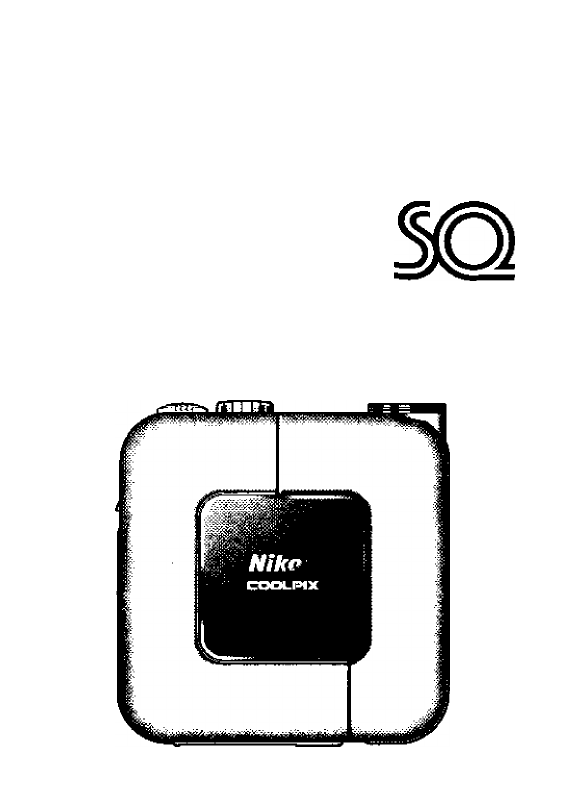




 (40 Seiten)
(40 Seiten) (128 Seiten)
(128 Seiten)







Kommentare zu diesen Handbüchern